UniSender¶
Описание настройки¶
Здесь описано, как рассылать через аккаунт UniSender email-сообщения с меткой Roistat, прикрепленной к ссылке на ваш сайт.
Когда пользователи будут переходить на ваш сайт по ссылке с меткой Roistat, в Аналитику Roistat будет отправляться вся информация об этих переходах.
Обратите внимание:
- При интеграции с Roistat можно подключить только один кабинет UniSender.
- Для корректной работы интеграции на вашем сайте должен быть установлен счетчик Roistat.
Настройка¶
-
Зайдите в личный кабинет UniSender, перейдите в раздел Контакты и откройте Списки контактов:
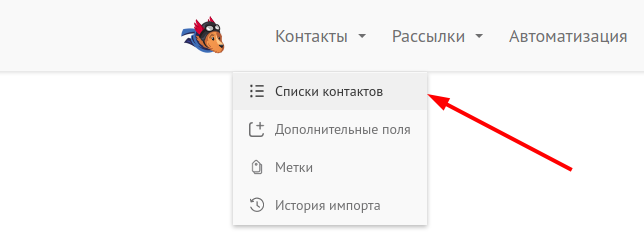
-
Нажмите кнопку Создать список:
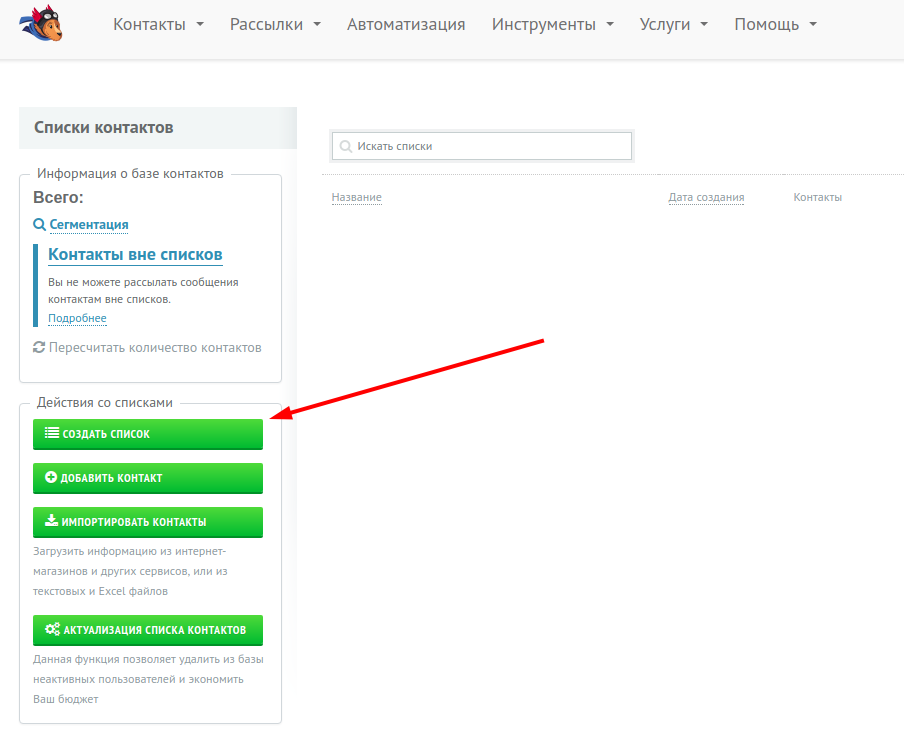
Придумайте название для списка контактов и нажмите кнопку Сохранить.
-
Нажмите кнопку Добавить контакт и введите электронный адрес получателя письма:
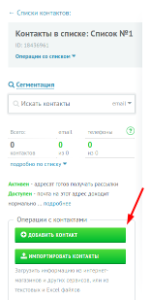
Внимание!
Вы можете добавить сразу несколько контактов, нажав на кнопку Импортировать контакты.
-
Перейдите в раздел Рассылки, откройте Письма и в графе Создать рассылку выберите тип рассылки Email:
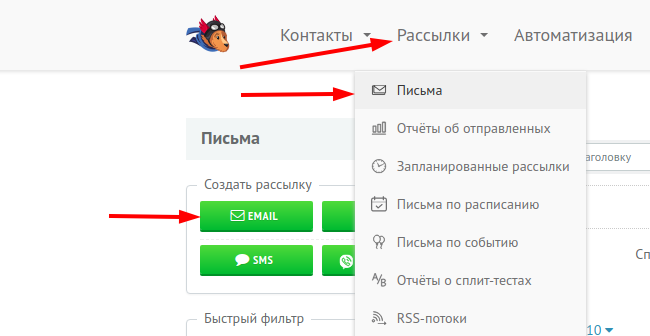
Введите адрес, с которого будет идти рассылка, и укажите тему письма. В разделе Кому будет показан созданный вами список контактов:
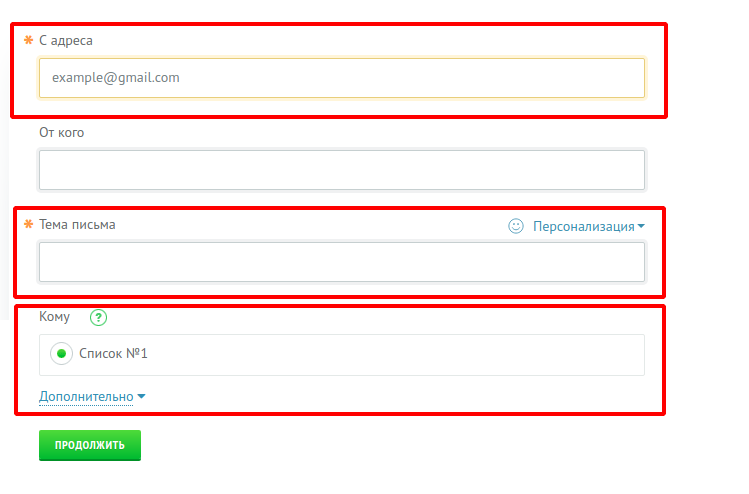
Нажмите кнопку Продолжить.
-
В разделе Способ создания письма выберите HTML редактор:
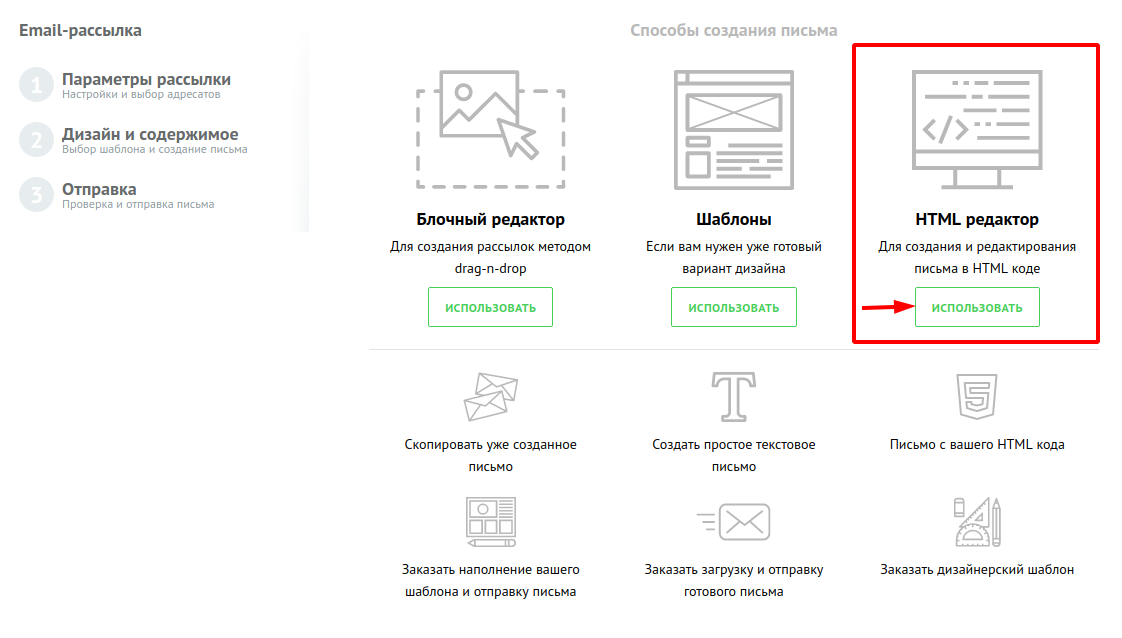
В тексте письма укажите ваш сайт и прикрепите к его названию ссылку с меткой Roistat в следующем формате: http://site.ru/?roistat=unisender_mailing1_itemname, где unisender – наименование канала email-рассылки, mailing1 – название рассылки, itemname – название рекламируемого товара:
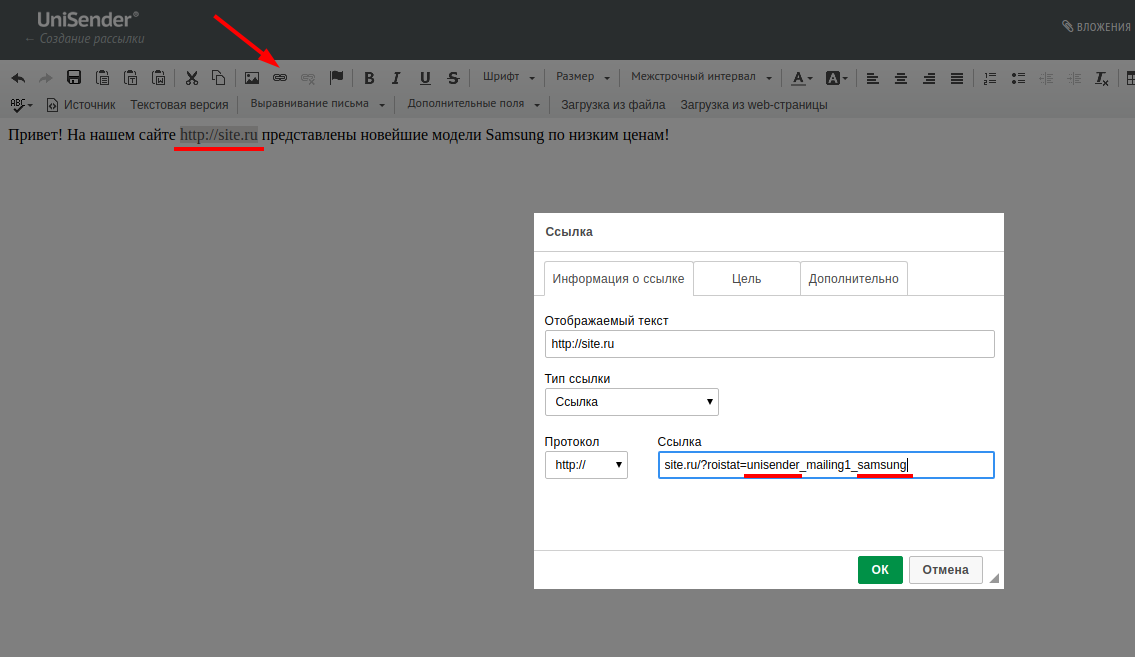
Вы можете добавить дополнительные параметры в метке, чтобы получать более подробные отчеты в Аналитике. Читайте подробнее в статье Разметка ссылок.
-
Нажмите кнопку Продолжить в верхней правой части экрана.
-
Нажмите кнопку Отправить/Запланировать и запустите/запланируйте рассылку.
Теперь статистика по визитам на ваш сайт из этой рассылки будет отображаться в проекте Roistat в разделе Аналитика.
Обратите внимание:
Чтобы увидеть расходы по рассылке, введите их вручную в Аналитике Roistat.
Подключение интеграции UniSender в интерфейсе Roistat не обязательно. Для работы интеграции достаточно выполнить шаги инструкции выше.